Hvis du ønsker at arbejde med GIMP, er det vigtigt ikke kun at redigere eksisterende billeder, men også at oprette dine egne dokumenter. Uanset om du vil designe grafik, lave brochurer eller lave komplekse billedkompositioner, viser jeg dig i denne tutorial, hvordan du effektivt opsætter nye dokumenter og skabeloner. Processen er enkel og hjælper dig med hurtigt og direkte at nå det ønskede resultat.
Vigtigste indsigter Du vil lære, hvordan du opretter et nyt dokument med GIMP, definerer målene og gemmer en skabelon til tilbagevendende projekter. Vi gennemgår de vigtigste trin, fra at vælge de rigtige pixelværdier til at tilpasse farverumsindstillingerne.
Trin-for-trin guide
For at oprette et nyt dokument i GIMP, skal du følge disse trin:
Du starter GIMP og ønsker at begynde et nyt projekt. Åbn menuen Fil og vælg indstillingen Ny. Du kan alternativt trykke på genvejstasten Ctrl + N for at fremskynde processen.
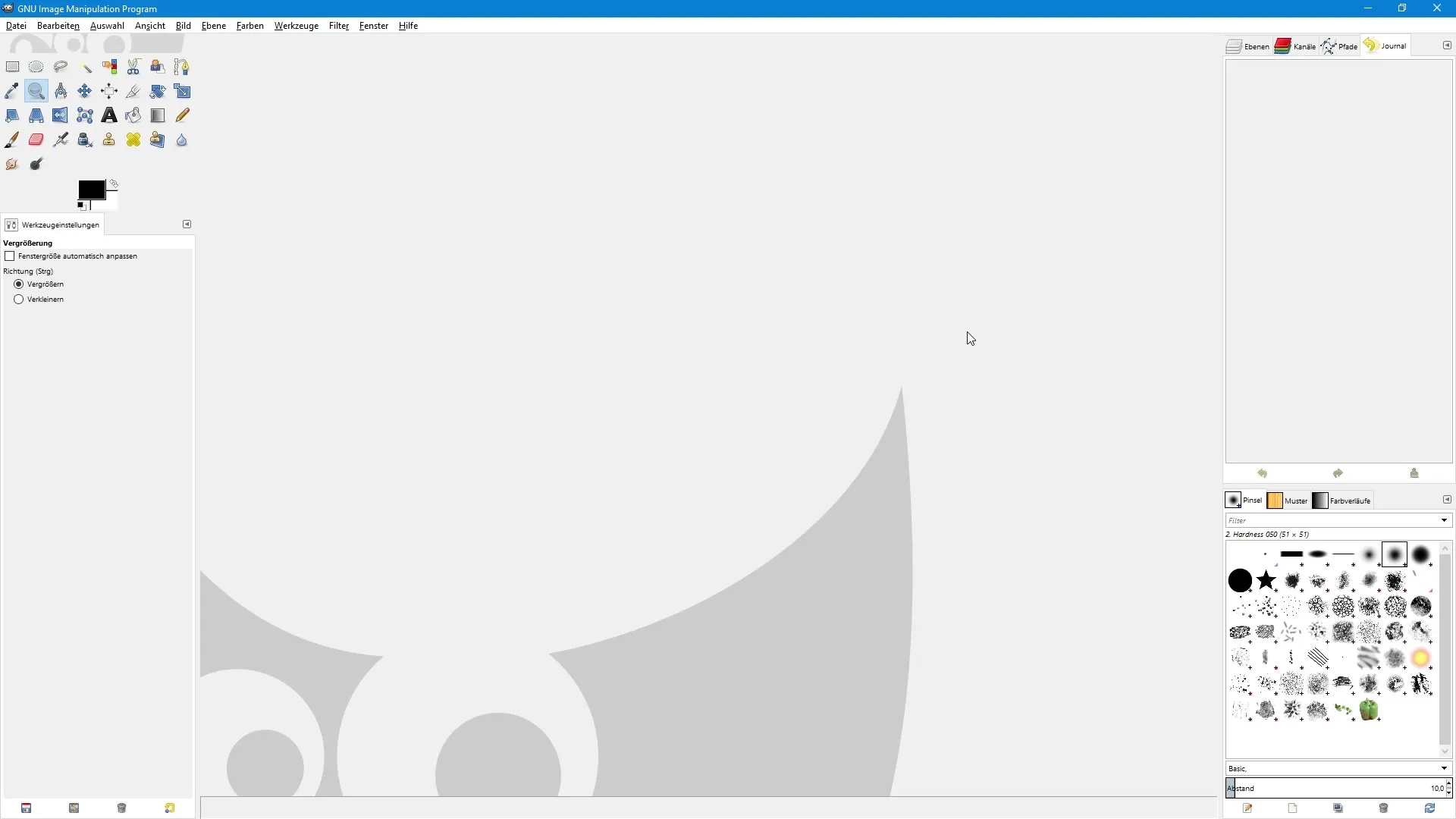
Når du ser dialogboksen til oprettelse af et nyt billede, kan du justere forskellige muligheder. I den øverste del finder du muligheden for at vælge skabeloner. Klik på pilikonet for at se en liste over tilgængelige skabeloner som f.eks. 640 x 480 eller en CD-cover skabelon. Jeg anbefaler dog at ignorere denne funktion i starten og gå direkte til den individuelle oprettelse af dit dokument.
Du skal nu definere billedstørrelsen. Her kan du præcist angive, hvor bredt og højt dit nye dokument skal være. Sørg for, at måleenheden er indstillet til pixel, så du kan indtaste de korrekte værdier. Normalt indstiller jeg højden og bredden til det, jeg har brug for, i dette tilfælde 640 pixels bredde og 400 pixels højde.
Hvis du derimod har brug for specifikke mål i centimeter, skal du gå tilbage til dropdown-menuen og vælge centimeter. Antag, at du ønsker en bredde på 20 cm og en højde på 30 cm; juster størrelse tilsvarende. Programmet viser dig, om dokumentet oprettes i portræt- eller landskabsformat.
For at ændre formatet kan du klikke på et simpelt ikon for landskabsformat, som ombytter værdierne. I oversigten vil du se et sammendrag af dit dokument, herunder pixelmålene og opløsningen, som du nu kan angive.
Klik nu på plussymbolet for avancerede indstillinger for at se yderligere muligheder. Her kan du indstille opløsningen af dokumentet. Standardværdien er 72 dpi, hvilket er tilstrækkeligt til skærmvisninger. Hvis du ønsker at optimere til tryk, skal du indstille denne værdi til 300 dpi.
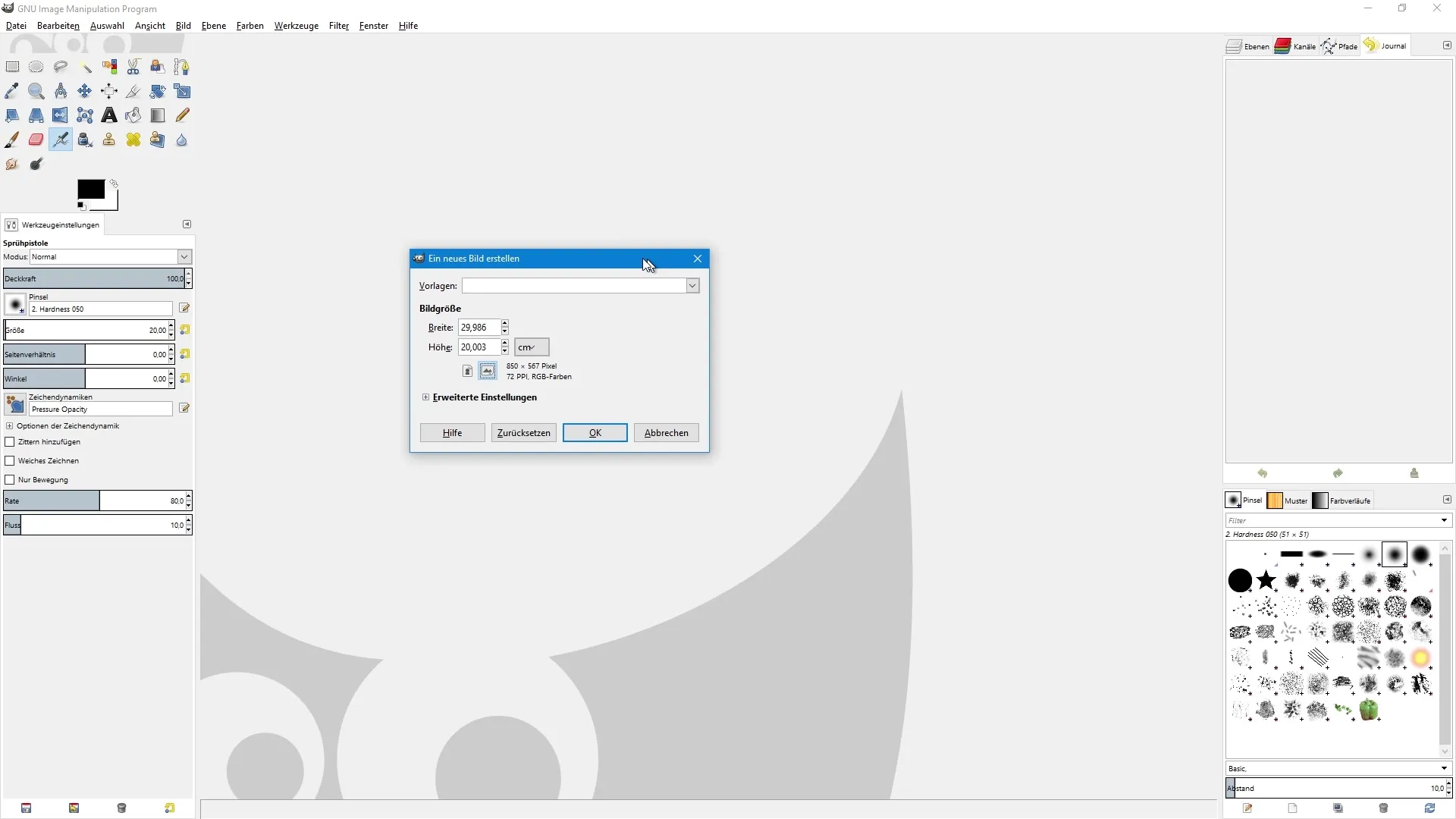
Du vil bemærke, at pixelværdierne automatisk justeres, så længe låsesymbolet er aktivt, hvilket betyder, at disse værdier er forbundet. Hvis det er nødvendigt, kan du klikke på låsesymbolet for at redigere højde og bredde individuelt.
GIMP giver dig også mulighed for at vælge farverummet. Her kan du vælge mellem RGB og gråtoner; desværre er der ikke mulighed for CMYK, så lad indstillingen være på RGB.
For at definere, hvordan dit dokument skal fyldes, skal du sikre dig, at den valgfri baggrundsfarve er aktiv. Som standard er værdien indstillet til hvid. Men hvis du har brug for et transparent område, kan du også vælge denne mulighed.
Her ser du også en kommentar, der som standard angiver, at dokumentet er oprettet med GIMP. Denne kommentar kan du slette ved at trykke på backspace og eventuelt tilføje din egen kommentar.
Med et klik på OK har du endelig oprettet dit nye dokument og kan straks begynde dit arbejde. Hvis du ofte har brug for lignende dokumenter, giver det mening at oprette en egen skabelon for at spare tid.
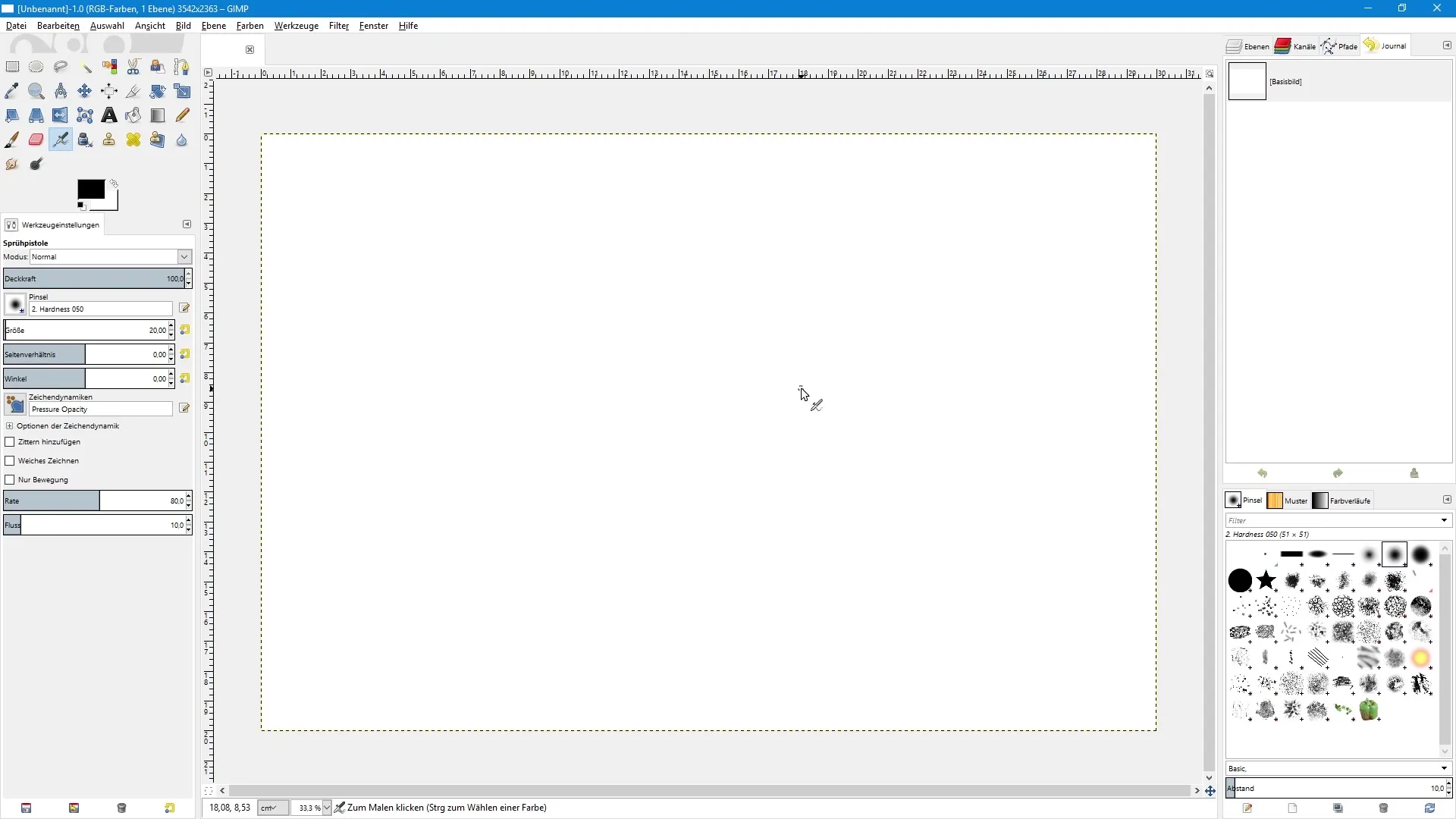
For at oprette en skabelon, gå til menuen Vindue, vælg dockbare dialoger og klik på Skabeloner. Her finder du alle aktuelle skabeloner. Du kan også oprette en ny skabelon ved at klikke på papirikonet og angive dine individuelle mål.
Navngiv skabelonen fx Testum og konfigurer målene til 30 cm bredde og 20 cm højde. Indstil opløsningen tilbage til 300 dpi og bekræft alle ændringer.
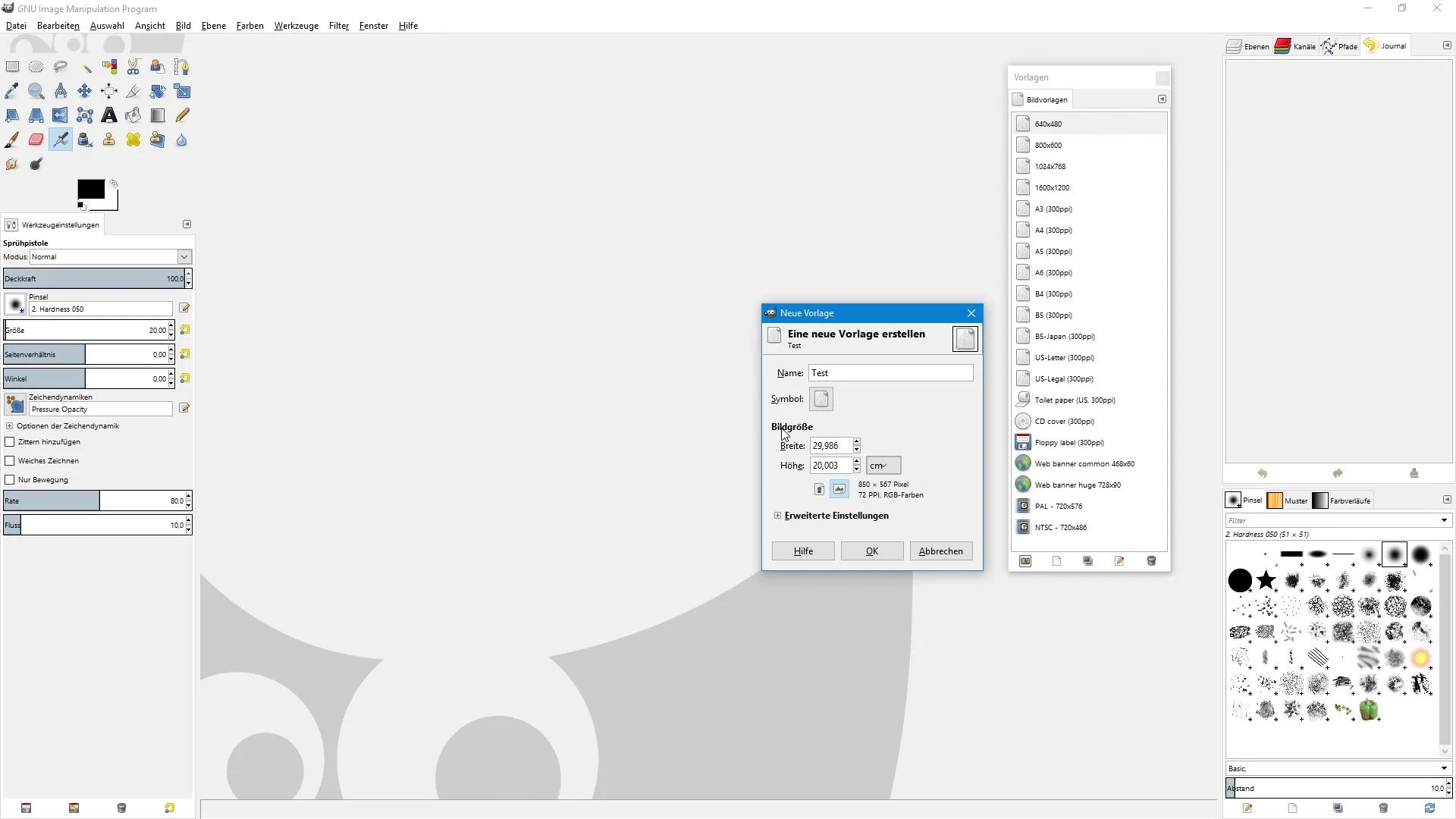
Nu vises din nyoprettede skabelon i listen. Luk dialogboksen og tryk Ctrl + N for at oprette et nyt billede. Vælg nu Test-skabelonen, og alle mål samt indstillinger vil blive bevaret.
Resumé – GIMP: Din guide til oprettelse og opsætning af dokumenter
I denne tutorial har du lært, hvordan du opretter et nyt dokument i GIMP, definerer målene og opretter skabeloner til tilbagevendende projekter. Brug trinene til at effektivt og struktureret omdanne dine kreative ideer til virkelighed.
Ofte stillede spørgsmål
Hvordan åbner jeg et nyt dokument i GIMP?Gå til Fil og vælg Ny eller tryk Ctrl + N.
Hvordan kan jeg ændre måleenheden for mit dokument?I dialogboksen for billedstørrelse finder du en dropdown-menu, hvor du kan vælge mellem pixel og centimeter.
Hvad er den anbefalede opløsning for trykdokumenter?For trykdokumenter bør opløsningen være indstillet til 300 dpi.
Kan jeg gemme egne skabeloner i GIMP?Ja, ved at oprette en ny skabelon i skabelon-menuen og angive de ønskede mål og indstillinger.
Understøtter GIMP farverummet CMYK?GIMP understøtter desværre ikke farverummet CMYK, men du kan vælge RGB eller gråtoner.


